MP4 ist ein Videoformat, während WAV ein Audioformat ist. Obwohl Sie vielleicht schon einmal davon gehört haben, ist es möglich, Video in Audio umzuwandeln, indem Sie den Videoteil entfernen und nur den Audioteil beibehalten. Es gibt jedoch nur wenige Konverter, die zu einer solchen Leistung fähig sind.
Schließlich sind die meisten Konverter, die Sie im Internet sehen, entweder ein Audiokonverter oder ein Videokonverter. Also, wenn du willst MP4 in WAV konvertierenSie benötigen einen Konverter, der sowohl Audio- als auch Videoformate unterstützt. Darum geht es in diesem Handbuch. Beginnen wir mit einem einfachen Programm, mit dem Sie meiner Meinung nach vertraut sind - Windows Media Player.
Inhalte: Teil 1. Kann Windows Media Player MP4 in WAV konvertieren?Teil 2. Beste Möglichkeit, MP4 auf dem Mac in WAV zu konvertierenTeil 3. Wie konvertiere ich MP4 mit VLC in WAV?Teil 4. Wie konvertiere ich MP4 mit Audacity in WAV?
Teil 1. Kann Windows Media Player MP4 in WAV konvertieren?
Wie Sie vielleicht bereits wissen, unterstützt Ihr Computer unzählige Formate. Einige mögen populärer sein als andere, aber alle sind fähig. Bei Audios ist MP3 am beliebtesten, bei Videos ist MP4 am beliebtesten. Da es beliebt ist, unterstützt fast jeder Mediaplayer MP4. Aus diesem Grund werden wir in unserem ersten Abschnitt erläutern, wie Sie einen Mediaplayer verwenden, den Sie für die Konvertierung von MP4 in WAV genau kennen sollten.Windows Media Player.
Mit Windows Media Player können Benutzer Musik hören oder Videos ansehen. Da es konvertierbar ist, ist es die perfekte Möglichkeit, MP4 in WAV zu konvertieren, ein Videoformat in ein Audioformat.
Ihr Hauptziel im Moment ist es, diese Schritte sorgfältig zu befolgen, ohne einen Fehler zu machen:
- Kaufen Sie eine Audio-Disc in einem nahe gelegenen Geschäft.
- Legen Sie diese Audio-Disc in den Computer ein, auf dem Windows Media Player installiert ist.
- Ziehen Sie nun die MP4-Datei per Drag & Drop in das Windows Media Player-Fenster.
- Klicken Sie auf den Pfeil neben der Schaltfläche "Rippen" in der oberen Menüleiste von Windows Media Player.
- Wenn Sie auf den Pfeil klicken, werden mehrere Optionen angezeigt. Wählen Sie einfach WAV aus dieser Liste.
- Klicken Sie auf die Schaltfläche OK.
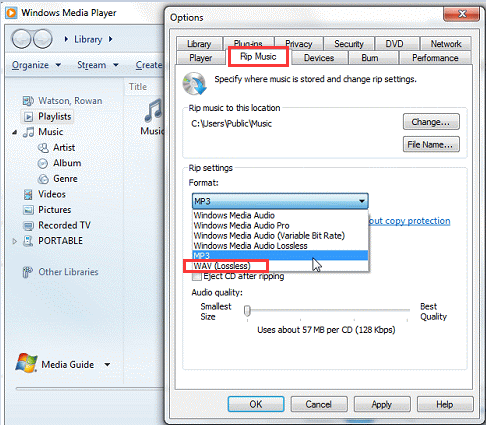
Nach diesen sechs Schritten konvertiert Windows Media Player die MP4-Dateien automatisch in WAV und speichert sie oder brennt sie genauer gesagt auf die eingelegte Disc.
Teil 2. Beste Möglichkeit, MP4 auf dem Mac in WAV zu konvertieren
Mac-Benutzer haben es schwer, ein geeignetes Tool zu finden. Immerhin ist Apple in Bezug auf die Kompatibilität etwas streng. Die meisten mit Windows kompatiblen Softwareprogramme funktionieren nicht auf Macs, weshalb es beruhigend ist zu wissen, dass Mac über eigene Konverter verfügt, und einer davon ist iMyMac Video Converter. Im Folgenden finden Sie einige Funktionen, wenn Sie mehr darüber erfahren möchten:
- Formatkonvertierung. iMyMac kann Dateien aus oder in verschiedene Formate konvertieren. Beispiele für die unterstützten Formate sind AIFF, M4V, MP3 und natürlich MP4 und WAV.
- Unterstützte Auflösungen / Qualität. Neben Formaten unterstützt iMyMac auch verschiedene Auflösungen, vom niedrigsten 480P bis zum höchsten, also 4K Ultra HD-Videos.
- Unterstützte Geräte. Auf die meisten konvertierten Dateien von iMyMac kann auf den meisten Geräten von Marken wie Samsung, iOS, Google und Android zugegriffen werden.
- Hardware-Beschleunigung. Dieses Tool ist auch schneller als die meisten Konverter. Mit seiner Hardwarebeschleunigungstechnologie kann iMyMac sechsmal schneller als normale Tools konvertieren.
Führen Sie die folgenden Schritte aus, um MP4 in WAV zu konvertieren:
Schritt 1. Wählen Sie MP4-Dateien
Öffnen Sie die iMyMac Video Converter-Software auf dem Computer. Ziehen Sie auf der Hauptseite alle MP4-Dateien, die Sie konvertieren möchten, per Drag & Drop. Sie können auch auf Dateien hinzufügen klicken und im Popup-Fenster die Dateien suchen. Klicken Sie nach der Auswahl auf Öffnen.

Schritt 2. Wählen Sie WAV-Format
In der oberen rechten Ecke des Fensters sehen Sie ein Menü. Wenn Sie auf dieses Menü klicken, erhalten Sie mehrere Optionen. Wählen Sie aus diesen Optionen WAV aus, die dem Ausgabeformat entsprechen.

Schritt 3. Konvertieren Sie MP4 in WAV
Klicken Sie rechts neben jedem Song auf die Schaltfläche Konvertieren. Sie können auch auf Alle konvertieren klicken, wenn Sie alle gleichzeitig konvertieren möchten.

Teil 3. Wie konvertiere ich MP4 mit VLC in WAV?
VLC ist ein sehr beliebter kostenloser Multimedia-Player. Seine Popularität ist hauptsächlich auf seine Vielseitigkeit zurückzuführen. Insbesondere können Konvertierungen durchgeführt werden, zusätzlich zu einer reibungslosen Video- und Audiowiedergabe.
Daher ist es eine gute Idee, VLC zu verwenden, um MP4 in WAV zu konvertieren. Schließlich unterstützt VLC beide Formate. Sie können VLC unter MAC oder Windows verwenden.
Beginnen wir damit, wie Sie MP4 mithilfe von VLC auf einem Mac-Computer in WAV konvertieren können.
1. Konvertieren Sie MP4 in WAV auf dem Mac
- Öffnen Sie VLC auf Ihrem Mac.
- Ziehen Sie die MP4-Dateien vom Computer und legen Sie sie im VLC-Fenster ab.
- Klicken Sie in der Menüleiste auf Datei und wählen Sie Konvertieren / Speichern.
- Gehen Sie im Popup-Fenster zu Konvertieren und geben Sie an, in welchen Ordner die Dateien verschoben werden sollen.
- Wählen Sie anhand der Profilliste die Ausgabedatei aus, die WAV sein soll.
- Klicken Sie auf Speichern.
2. Konvertieren Sie MP4 unter Windows in WAV
- Öffnen Sie VLC auf Ihrem Windows-Computer.
- Klicken Sie in der Menüleiste auf Medien und wählen Sie Konvertieren / Speichern.
- Klicken Sie auf Hinzufügen und suchen Sie die MP4-Dateien.
- Klicken Sie auf Konvertieren / Speichern.
- Klicken Sie im Feld Ziel auf Durchsuchen und geben Sie an, wo Sie die Dateien speichern möchten
- Wählen Sie in der Profilliste WAV aus.
- Klicken Sie auf Start.
Teil 4. Wie konvertiere ich MP4 mit Audacity in WAV?
Audacity ist ein weiteres Tool, das konvertiert werden kann. Da Audacity ursprünglich für die Audiobearbeitung gedacht ist, funktioniert es bei den meisten Videos nicht. In jedem Fall lohnt es sich immer noch, es zu benutzen.
Führen Sie die folgenden Schritte aus, um MP4 mithilfe von Audacity in WAV zu konvertieren:
- Öffnen Sie das Audacity-Programm auf Ihrem Computer.
- Klicken Sie in der Menüleiste auf Projekt und wählen Sie Audio importieren
- Suchen Sie die Dateien, die Sie hinzufügen möchten, und klicken Sie auf Öffnen.
- Klicken Sie auf Datei und es gibt drei Optionen. Wählen Sie die Exportoption aus, die Sie verwenden möchten. Dies sollte WAV sein.
- Suchen Sie den Ordner, in dem Sie die Datei speichern möchten, und klicken Sie auf Speichern.
- Klicken Sie auf OK, wenn ein Dialogfeld angezeigt wird.
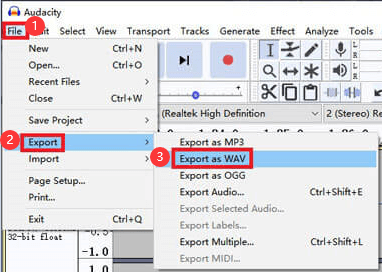
So funktioniert das Konvertieren von Dateien mit Audacity. Denken Sie daran, dass Audacity nur über eingeschränkte Funktionen verfügt und nur einfache Dateikonvertierungen durchführen kann.
Hoffe, dieser Leitfaden ist das, wonach Sie suchen. Sie können hier alle Möglichkeiten ausprobieren, um Ihre Videodateien in Audiodateien zu konvertieren. Wenn Sie andere Möglichkeiten haben, MP4 erfolgreich in WAV zu konvertieren, können Sie diese gerne unten an uns weitergeben.




